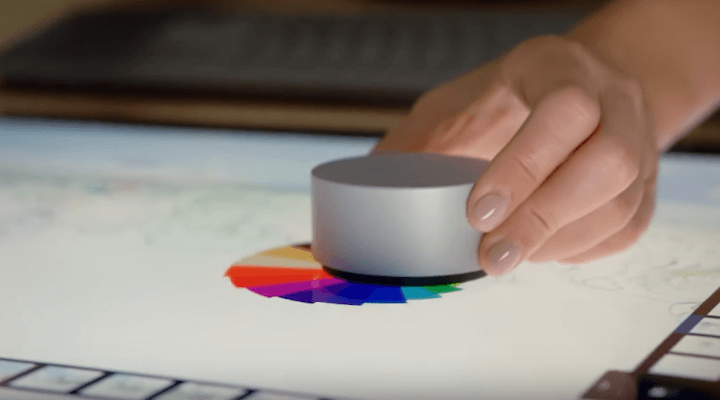
- Unduh DriverFix sekarang secara gratis (unduh aman)
- Luncurkan program dan tekan tombol Pindai ikon
- Tunggu pemindaian selesai dan mulai menginstal driver yang diperlukan
- DriverFix telah berhasil diunduh oleh 0 pembaca bulan ini.
Itu Panggil Permukaan adalah salah satu produk Microsoft paling inovatif dalam beberapa tahun terakhir. Aksesori imersif seperti keping ini dirancang khusus untuk Surface Studio (dan beberapa perangkat lain yang memenuhi syarat) untuk memungkinkan pengguna mendapatkan tingkat input yang lebih tinggi. Tentu saja, perangkat ini menggunakan koneksi Bluetooth nirkabel dan konfigurasinya cukup mudah. Namun, tampaknya pengemudi menyebabkan masalah. Pengguna melaporkan berbagai masalah dengan driver Surface Dial setelah a Pembaruan sistem.
Kami meminta beberapa langkah untuk mengatasi rintangan ini, jadi pastikan untuk memeriksanya di bawah. Mudah-mudahan, kami akan dapat memperbaikinya dengan sedikit usaha.
Cara memperbaiki masalah driver pada Surface Dial
- Keluarkan baterai dari Surface Dial untuk meresetnya
- Hapus pemasangan dan pasangkan Surface Dial dengan PC lagi
- Instal ulang driver Surface Dial dan Bluetooth
- Perbarui Windows 10
- Kembali ke versi Windows 10 sebelumnya previous
1: Keluarkan baterai dari Surface Dial untuk meresetnya
Meskipun kesalahan driver sudah dekat, mengatur ulang Surface Dial secara fisik adalah langkah pemecahan masalah pertama yang baik. Setelah Anda melepas baterai, Anda tidak perlu memasangkan kembali Surface Dial dengan PC Anda. Prosedurnya agak sederhana, identik dengan beberapa produk konsumen lain yang menggunakan baterai AAA.
Ikuti langkah-langkah ini untuk memulai ulang Surface Dial Anda secara fisik:
- Tahan tombol Bluetooth di bagian belakang Surface Dial hingga lampu berkedip 3 kali.
- Buka kompartemen baterai.
- Lepaskan baterai dan tunggu beberapa detik. Pasang kembali baterai tetapi jangan pasang kembali kompartemen pelindung.
- Nyalakan kembali PC Anda dan pastikan tumpukan Bluetooth di dalamnya diaktifkan.
- Tahan tombol Bluetooth lagi sampai lampu berkedip 3 kali dan cari perubahannya.
2: Hapus pemasangan dan pasangkan Surface Dial dengan PC lagi
Langkah lain adalah menghapus hapus pasangan dengan PC Anda dan pasangkan lagi 2 perangkat sesudahnya. Ini berfungsi untuk semua perangkat berbasis Bluetooth, dan Surface Dial tidak terkecuali. Mungkin ada kemacetan sementara di tangan dan menetapkan ulang perangkat setelah melepas pasangan akan membantu Anda mengatasinya.
- BACA JUGA: Perbaiki: Bluetooth Menghilang Dari Daftar PC Dan Perangkat
Ikuti langkah-langkah ini untuk melepas dan memasangkan Surface Dial dengan PC Anda:
- Yakinkan Panggil Permukaan aktif.
- tekan Tombol Windows + I untuk menavigasi ke Pengaturan.
- Memilih Perangkat.
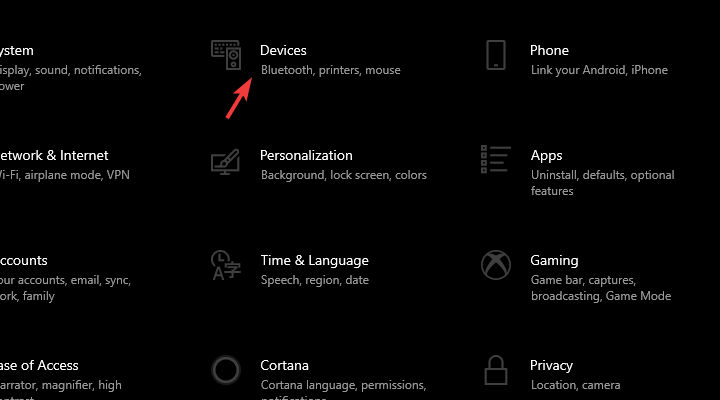
- Di bawah Bagian Bluetooth & perangkat lain, aktifkan Bluetooth.
- Hapus Surface Dial dari daftar perangkat yang dipasangkan.
- Sekarang, tekan tombol Bluetooth di bagian belakang Surface Dial hingga lampu berkedip.
- Di PC Anda, klik tombol “Tambahkan Bluetooth atau perangkat lain" pilihan.
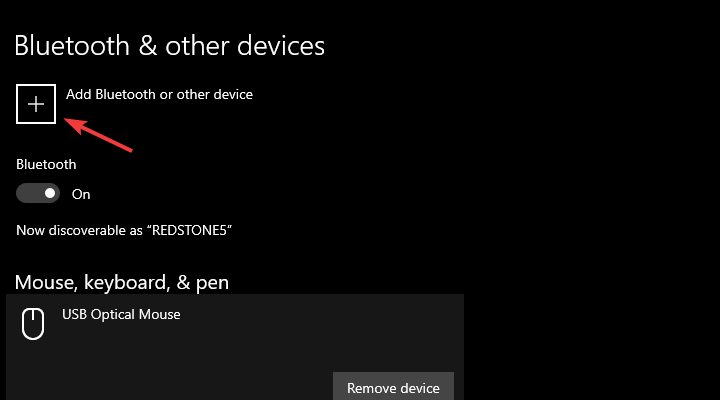
- Pilih Panggil Permukaan dari daftar dan pasangkan perangkat dengan PC Anda.
3: Instal ulang Surface Dial dan driver Bluetooth
Sekarang, setelah kita menyelesaikan dua langkah pertama, mari beralih ke driver. Meskipun driver yang disediakan oleh Pembaruan Windows berfungsi sebagian besar waktu, satu pembaruan mungkin merusak semuanya. Untuk alasan itu, kami menyarankan untuk menginstal ulang driver Surface Dial dan itu, semoga, mengatasi masalah yang kami khawatirkan. Tambahan, menginstal ulang driver Bluetooth bukan ide yang buruk, juga. Driver Bluetooth yang salah dapat memengaruhi kegunaan Surface Dial secara keseluruhan.
- BACA JUGA: Perbaiki: Bluetooth tidak berfungsi di Windows 10
Jalankan Pemindaian Sistem untuk menemukan potensi kesalahan

Unduh Restoro
Alat Perbaikan PC

Klik Mulai Pindai untuk menemukan masalah Windows.

Klik Perbaiki Semua untuk memperbaiki masalah dengan Teknologi yang Dipatenkan.
Jalankan Pemindaian PC dengan Alat Perbaikan Restoro untuk menemukan kesalahan yang menyebabkan masalah keamanan dan perlambatan. Setelah pemindaian selesai, proses perbaikan akan mengganti file yang rusak dengan file dan komponen Windows yang baru.
Berikut cara menginstal ulang driver Surface Dial dan Bluetooth di Windows 10:
- Klik kanan Mulai dan buka Pengaturan perangkat.
- Navigasi ke Bluetooth dan memperluas bagian itu.
- Klik kanan pada Anda Tumpukan Bluetooth dan pilih Perbarui driver. Jika tidak ada pembaruan yang tersedia, hapus instalan perangkat.
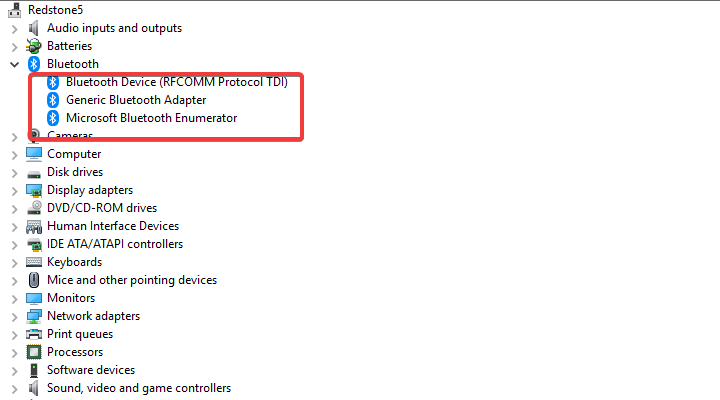
- Lakukan hal yang sama untuk Panggil Permukaan (harus di bawah Tikus dan alat penunjuk lainnya).
- Restart PC Anda dan tunggu sampai driver diinstal.
4: Perbarui Windows 10
Mayoritas masalah Surface Dial dimulai setelah Pembaruan Windows yang merusak driver perangkat. Selain driver Surface Dial, banyak perangkat lain yang terpengaruh oleh kejadian mendadak ini. Namun, diduga, Microsoft menyediakan perbaikan melalui Pembaruan Windows, sehingga beberapa pembaruan selanjutnya membersihkan kekacauan yang dibuat sebelumnya.
- BACA JUGA: Pesan Pembaruan Windows membuat komputer Anda macet? Inilah perbaikannya
Ikuti langkah-langkah ini untuk memperbarui Windows 10 secara manual:
- Buka Pengaturan.
- Memilih Pembaruan & Keamanan.
- Di bawah Pembaruan Windows, klik Periksa pembaruan.
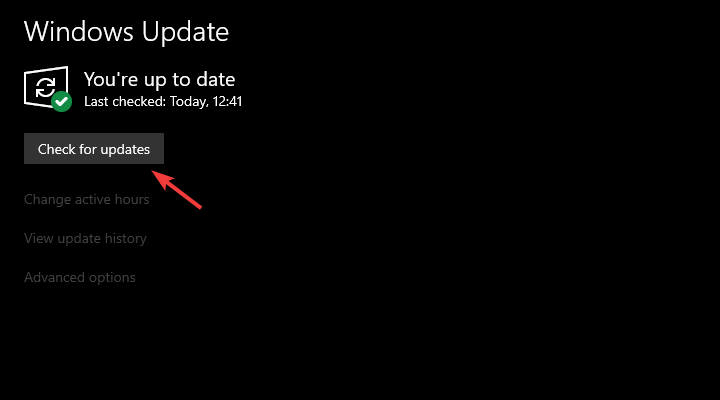
- Instal semua pembaruan dan mulai ulang PC Anda.
5: Kembali ke versi Windows 10 sebelumnya previous
Terakhir, jika tidak ada langkah yang membantu Anda mengatasi kesalahan driver pada Surface Dial, kami sarankan untuk mengembalikan sistem Anda ke versi sebelumnya. Opsi pemulihan ini adalah bagian bawaan dari Windows 10 dan memungkinkan Anda untuk kembali ke rilis sebelumnya. Sampai, setidaknya, mereka memoles yang terbaru.
- BACA JUGA: Pembaruan Windows 10 April merusak PC Anda? Inilah cara menggulungnya kembali
Berikut cara mengembalikan PC Windows 10 Anda ke pembaruan besar yang lebih lama:
- Tekan tombol Windows + I untuk membuka Pengaturan aplikasi.
- Memilih Pembaruan & Keamanan bagian.
- Pilih Pemulihan dari panel kiri.
- Di bawah "Kembali ke versi Windows 10 sebelumnya”, klik Mulai.
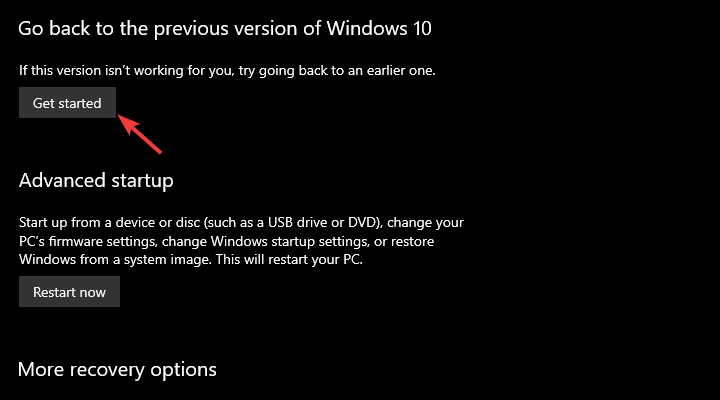
Jika itu tidak membantu, kami sangat menyarankan Anda untuk menghubungi Dukungan Microsoft dan mengirimkan keluhan. Meskipun masalahnya tidak secara alami terkait dengan perangkat keras, mereka tetap bertanggung jawab untuk memberi Anda resolusi.
Demikian artikel ini dapat kami simpulkan. Jika Anda memiliki pertanyaan lebih lanjut atau mungkin cara alternatif untuk menyelesaikan masalah yang dihadapi, beri tahu kami. Bagian komentar ada di bawah.
CERITA TERKAIT YANG HARUS ANDA LIHAT:
- Pembaruan driver Surface Pro 4 menghadirkan dukungan untuk Surface Dial
- Anda sekarang dapat menginstal Windows 10 v1803 di Surface Studio Anda
- Mouse dan keyboard Surface Studio rusak setelah pembaruan
- Pembaruan driver audio menghadirkan fitur wake-on-voice "Hey Cortana" ke Surface Studio
 Masih mengalami masalah?Perbaiki dengan alat ini:
Masih mengalami masalah?Perbaiki dengan alat ini:
- Unduh Alat Perbaikan PC ini dinilai Hebat di TrustPilot.com (unduh dimulai di halaman ini).
- Klik Mulai Pindai untuk menemukan masalah Windows yang dapat menyebabkan masalah PC.
- Klik Perbaiki Semua untuk memperbaiki masalah dengan Teknologi yang Dipatenkan (Diskon Eksklusif untuk pembaca kami).
Restoro telah diunduh oleh 0 pembaca bulan ini.

![3 alternatif Surface Dial terbaik untuk dibeli hari ini [Panduan 2021]](/f/c10f99434cee3edce54cd8a35548c03d.jpg?width=300&height=460)